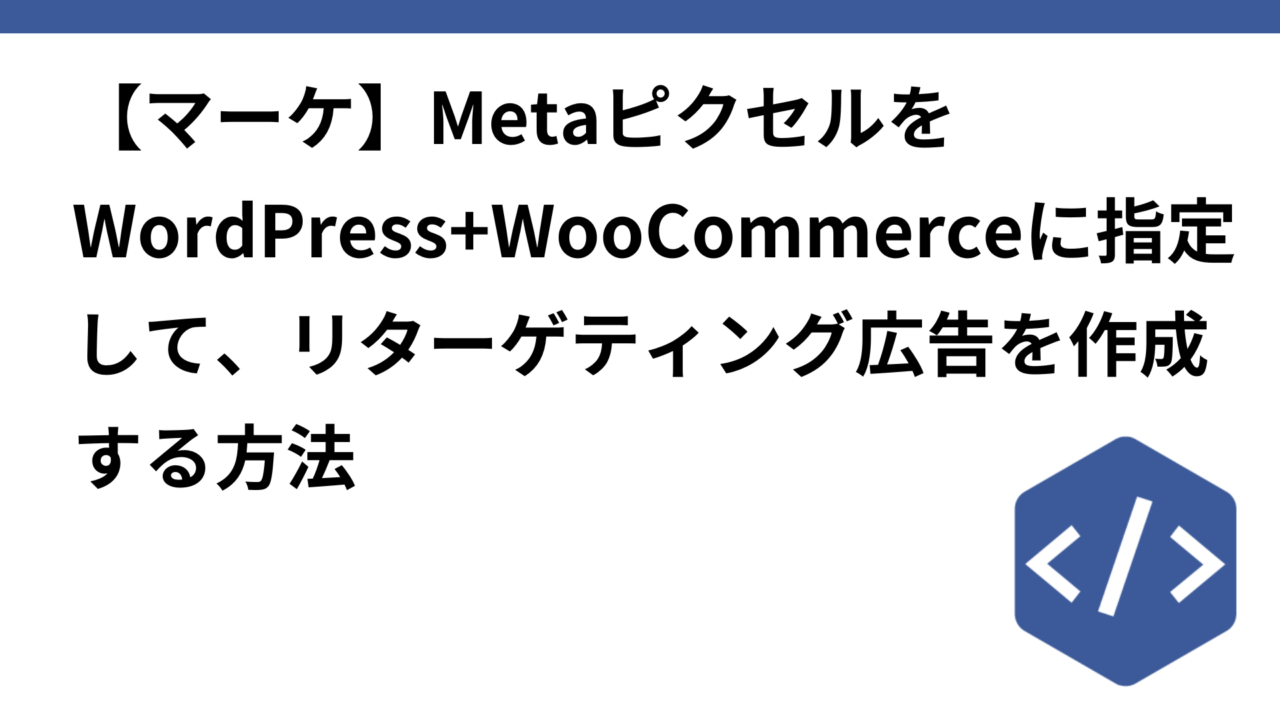はじめに
様々な方言を話す。おしゃべりに小型ロボット「ミーア」を開発中。
以前、「SNSマーケ:FB・インスタ広告リール動画の作成とA/Bテスト検証方法」に関する記事を記載した。
今回は、FB・インスタ広告リール動画を1度閲覧してサイトを訪れた人に対して、WordPress+WooCommerceで、Facebook(Meta)ピクセルを設置し、リターゲティング広告を作成するための手順を記載。
Metaピクセルとは
Metaピクセルは、広告をクリックしたユーザーがウェブサイトにアクセスしたかどうかを追跡するためのツール。ウェブサイトの全ページにピクセルを設置することが重要。
リターゲティング広告では、ピクセルを通じて以下のようなユーザーの行動データを収集する
- サイト訪問(PageView)
- カート追加(AddToCart)
- 購入完了(Purchase)
ピクセルがないと、ウェブサイトへのアクセスをMeta側で把握できず、「過去30日以内の訪問者」や「カート追加ユーザー」などのカスタムオーディエンスを作成できない。
というわけで、リターゲティング広告を作成する前に、まずはMetaピクセルをHPに設置する。
WordPress(Cocoonテーマ+WooCommerce)にFacebookピクセルを設置
Metaピクセルの生成
- Meta広告マネージャーにログイン。
- イベントマネージャーに移動し、「データソースを接続」→「Web」を選択。
- 「Metaピクセル」を選択し、新しいピクセルを作成する。
- ピクセルの名前を付け、ウェブサイトのURLを入力(任意)。
- 「コードを手動でインストール」をクリック。HTMLタグが表示されるので、コードをコピーする
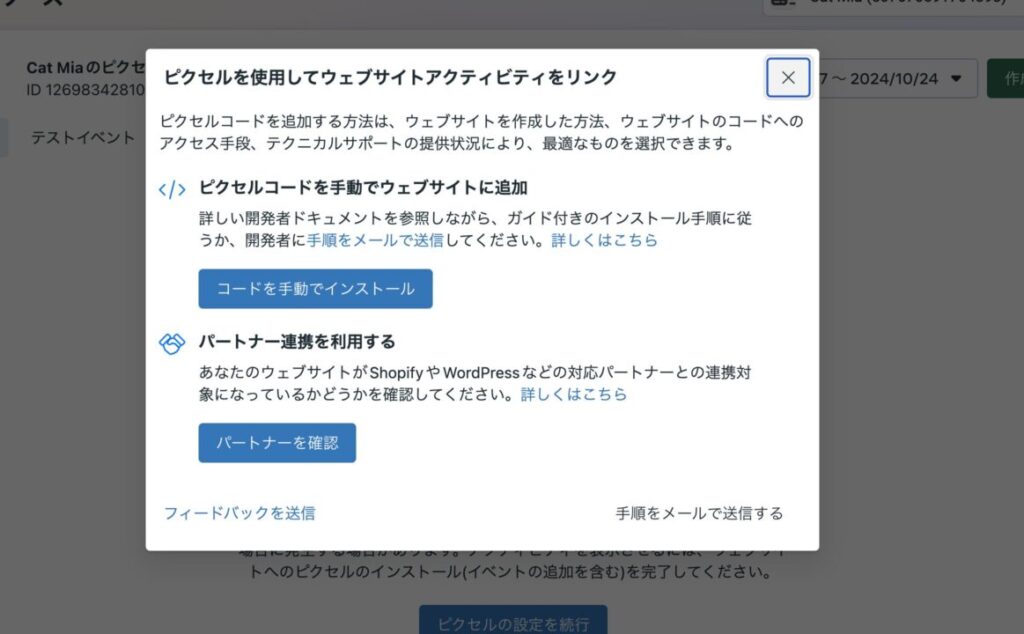
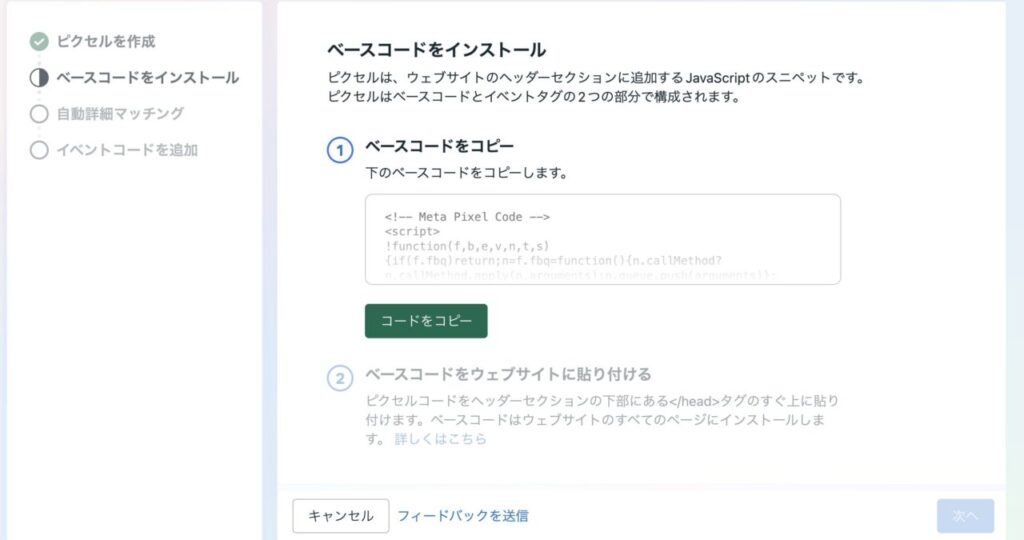
WordPressテーマにピクセルを設置する
- WordPress管理画面にログイン。
- 「Cocoon設定」 > 「アクセス解析・認証」に移動。
- 「ヘッド用コード」のフィールドに、取得したMetaピクセルのコードを貼り付けて、「変更を保存」をクリック
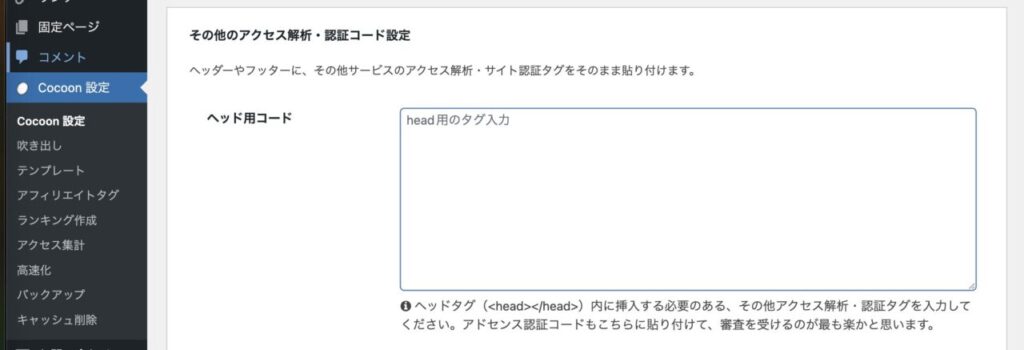
WooCommerceのイベントをトラッキングする(オプション)
- WooCommerceでの「カート追加」「チェックアウト」「購入完了」などのイベントを自動でトラッキングするため、「Facebook for WooCommerce」プラグインをインストールする。
- 「プラグイン」 > 「新規追加」で「Facebook for WooCommerce」を検索し、インストール・有効化。
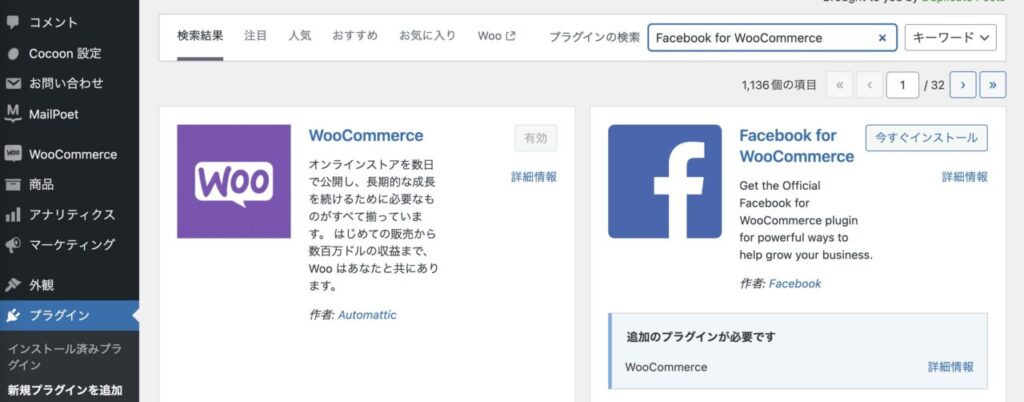
有効化後、WooCommerce > 設定 > IntegrationでFacebookの設定を行う。Metaのアカウントにログインし、ピクセルとWooCommerceを連携する。
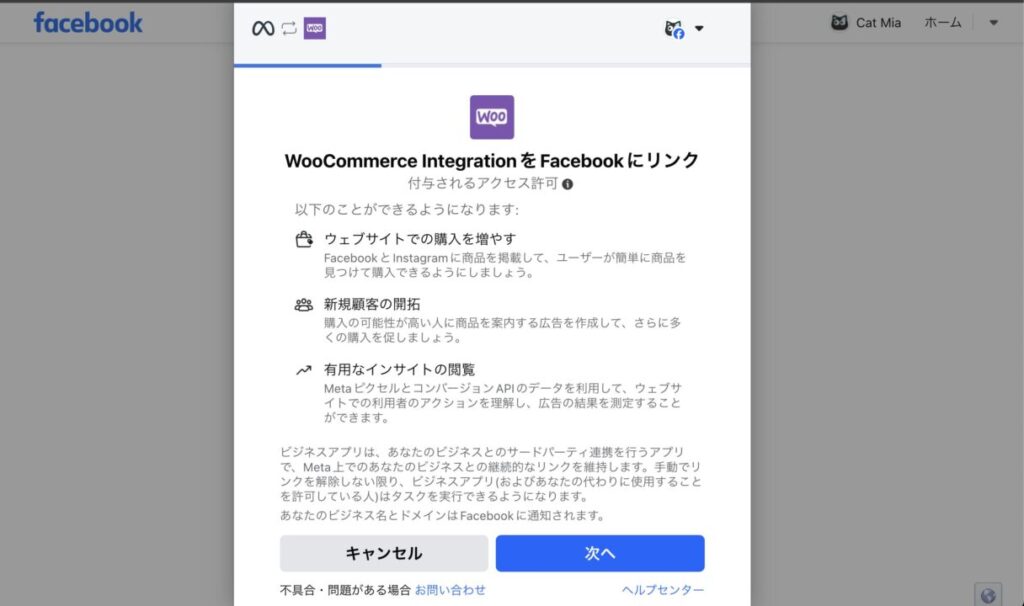
ピクセルの動作確認
Metaピクセルヘルパー(Chrome拡張機能)をインストール。
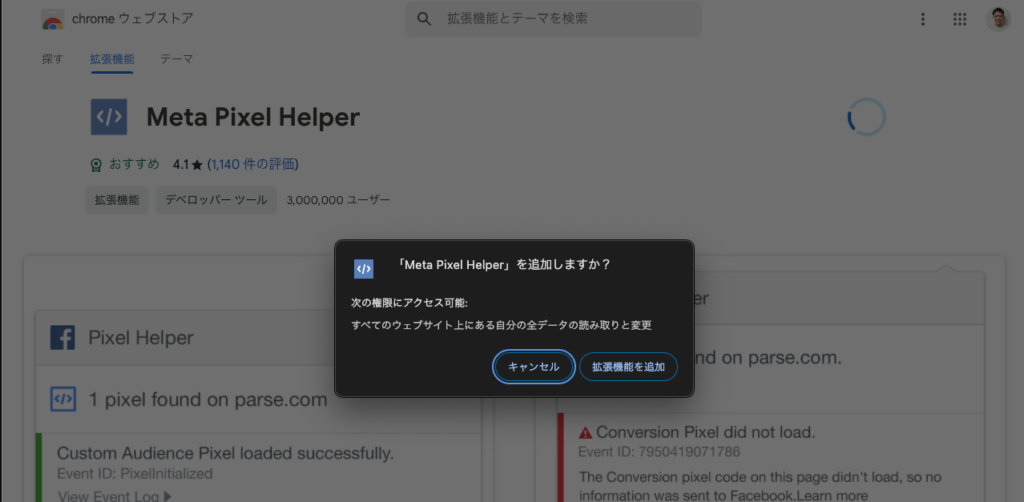
ウェブサイトにアクセスし、ピクセルが正しく動作しているか確認する。
イベントが正しくトリガーされていれば、サイトを開いたときに「PageView」、買い物かごに追加した時に「AddToCart」などのイベントが表示される。
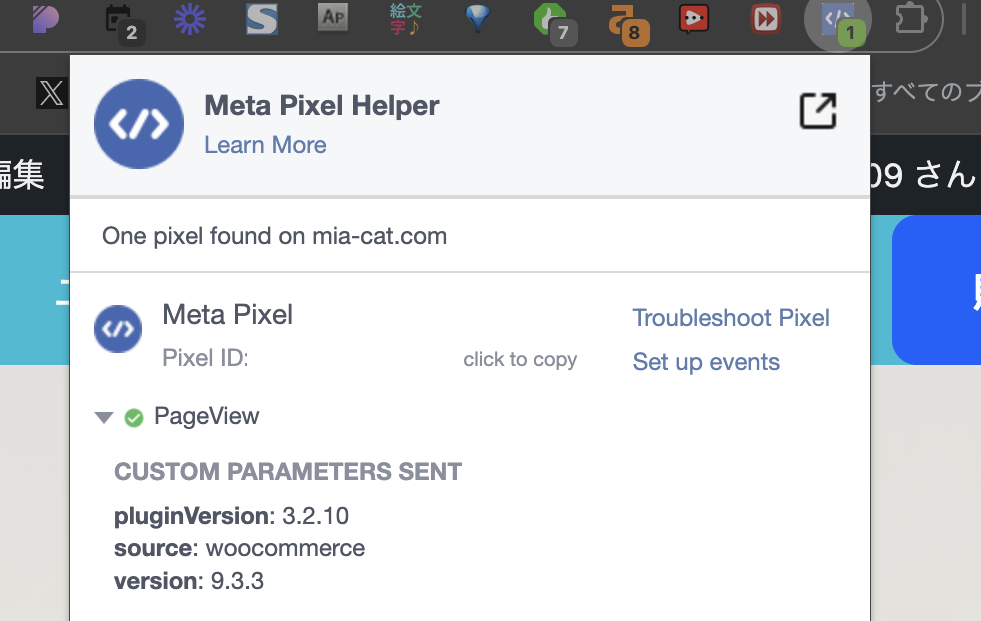
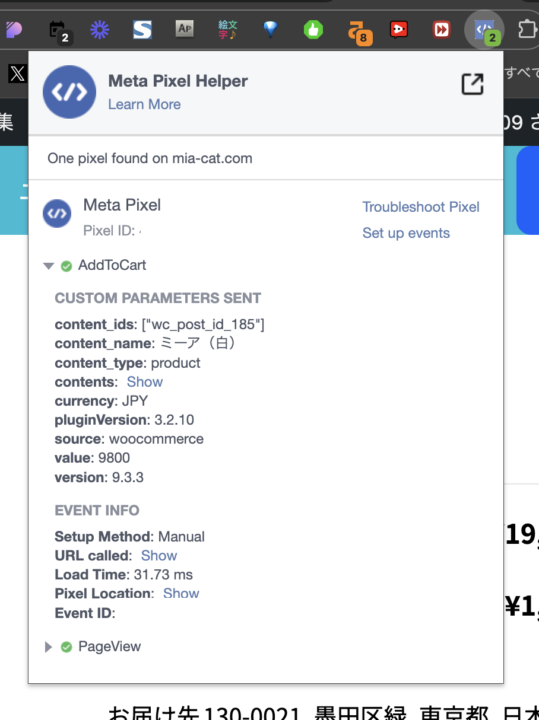
Facebook広告マネージャーの「データソース」からピクセルの状態をチェックすることができる。下記のように「PageView」「AddToCart」「Purchase」などのイベントが「アクティブ」で、受信できていることがわかる。
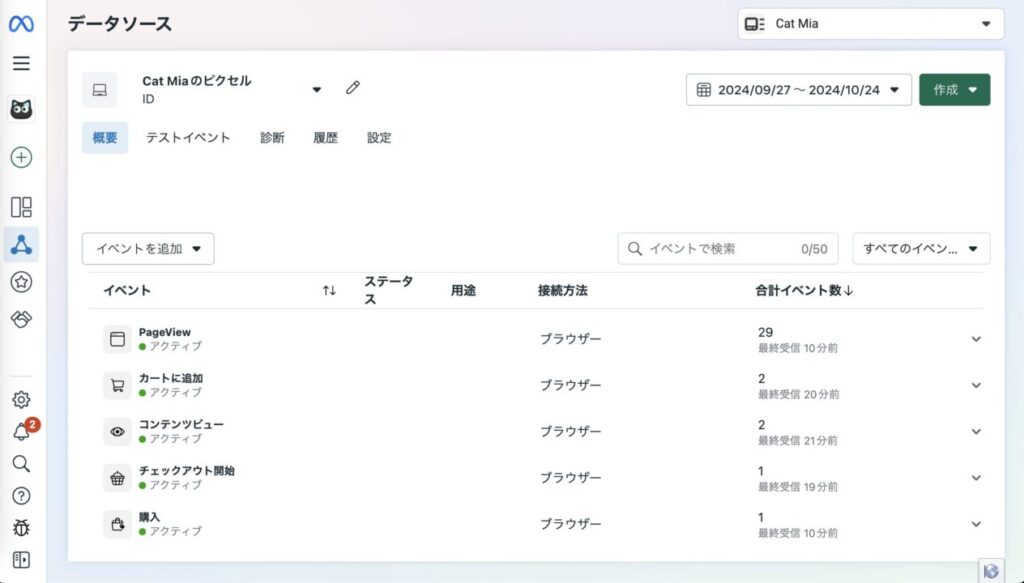
イベント設定ツールの設定(オプション。FB広告マネジャーで行う)
- イベント設定ツールは、Meta広告マネージャーから特定のウェブサイトの要素(ボタンクリックやリンククリック)にイベントを追加するツール。
- WooCommerceのイベント(カート追加、購入完了)は、Facebook for WooCommerceプラグインがすでに自動でトラッキングしている。そのため、Facebook広告マネージャーのイベント設定ツールで再設定する必要はない。
- ただし、WooCommerceに関係しないボタンやページ要素をトラッキングしたい場合(例:「商品紹介動画の再生」「特定のリンクのクリック」)は、イベント設定ツールを使って追加のトラッキングを行うと良い。
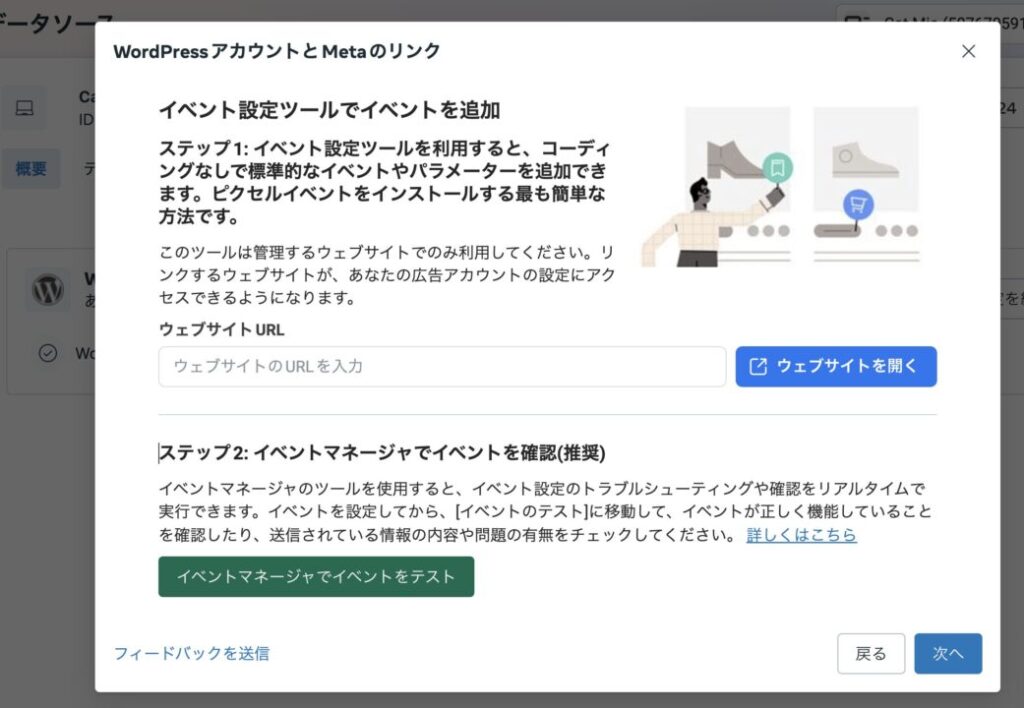
今回は設定せずに次に進む。
ここまででFacebookピクセルの設定は終わり。次にリターゲティング広告の作成に移る。
リターゲティング広告の作成手順
リターゲティング広告の場合は、基本的には一度webサイトを訪れた人、つまり特定の母集団に対して、追跡して表示する広告になるので、まずは広告配信先のターゲット属性を指定する必要がある。なので、まずは